En este tutorial, te enseñamos las diferentes opciones para editar el stock de tus productos en el administrador de Tiendanube.
Helpjuice Warning Callout Title
En algunas aplicaciones de gestión, los cambios de stock y precio deben realizarse desde su plataforma. Por eso, si usás una, te sugerimos consultar con el soporte de la aplicación desde dónde deben hacerse las modificaciones, para evitar que se pisen los cambios.
¡Vamos a los pasos!
Detalle del producto
Esta opción está disponible en todos los planes.
1. Ingresar a "Productos > Lista de productos" en el administrador de tu tienda.
2. Ingresar al detalle del producto que querés editar.
3. Si el producto no tiene variantes, podés deslizar hasta la sección de "Stock" y hacer clic sobre la cantidad disponible.
Si el producto sí tiene variantes, debés deslizar hasta la sección de variantes y hacer clic sobre la cantidad en stock para la variante a editar.
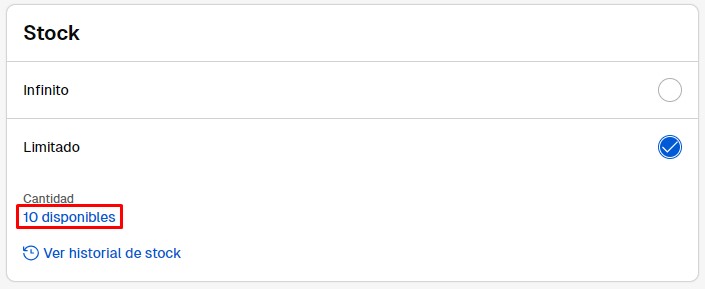
Info
Si el producto tiene stock ilimitado, por ejemplo porque es un producto digital, podés marcar la opción "Infinito".
4. Podés elegir si agregar, descontar o reemplazar el stock:
Agregar stock: escribir las unidades de stock a sumar. Luego, seleccionar "Guardar cambios".
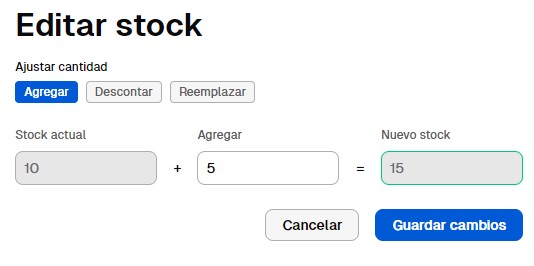
Descontar stock: escribir las unidades que querés restar. Luego, seleccionar "Guardar cambios".
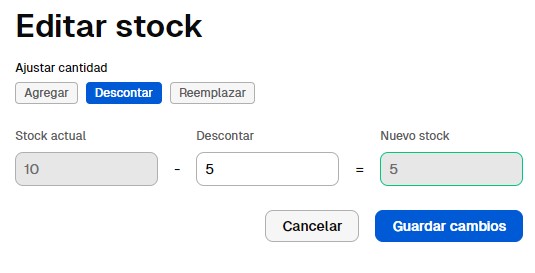
Reemplazar stock: esta función es muy útil cuando notás que el stock de tu tienda no es correcto y necesitás reemplazarlo por el valor real de unidades con las que contás, o simplemente si te es más fácil hacer la modificación con esta opción.
Con esta opción, el número de unidades original es reemplazado directamente por el stock actualizado.
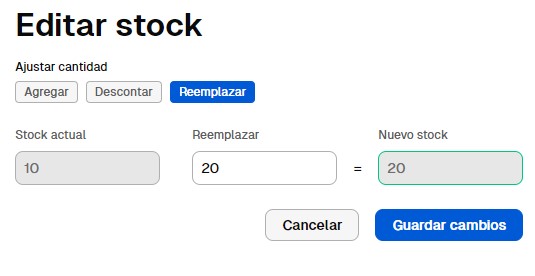
5. Si estás editando el stock de una variante, podés elegir si aplicar el cambio (agregar, descontar o reemplazar) en todas las demás variantes de ese mismo producto.
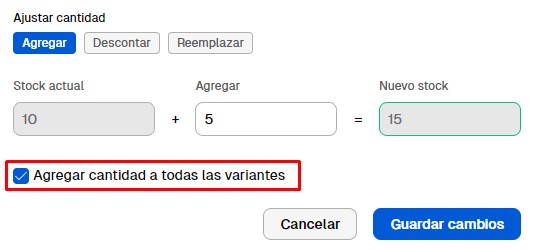
6. Después de editar el stock de tu producto, guardar los cambios.
Sección “Inventario”
1. Ingresar a "Productos > Inventario" en el administrador de tu tienda.
2. Si tenés más de un centro de distribución, seleccioná para cuál querés editar el stock.

3. Identificar el producto que querés editar. Podés usar la barra o los filtros de búsqueda.
4. Seleccionar “Editar stock”.
Helpjuice Info Callout Title
También podés ingresar directamente el valor del stock actualizado en el campo de la columna "Stock" para reemplazar el stock anterior. Luego, apretá la tecla “Enter”.

5. Vas a ver 3 opciones de edición, si el producto tiene una cantidad finita en stock:
- Agregar
- Descontar
- Reemplazar
Elegir la que quieras realizar.

6. Escribir la cantidad que quieras agregar, descontar o reemplazar. Vas a ver el stock original y el nuevo.

7. Opcionalmente, podés agregar el motivo del cambio para tener un mayor control.
Si el producto tiene variantes, también podés aplicar el cambio a todas las variantes de ese producto.

8. Seleccionar “Guardar”.
Podés repetir estos pasos con los productos y variantes para los que quieras editar el stock.
Carga masiva
Otra opción para editar el stock de tus productos es utilizar el archivo CSV (de Excel) para editar varios productos a la vez. Esta opción es muy útil si tenés que hacer un cambio masivo y querés optimizar tu tiempo.
La funcionalidad de carga masiva está disponible únicamente en nuestros planes pagos.
Si te interesa avanzar con esta opción, podés seguir los pasos de estos tutoriales:
👉 ¿Cómo utilizar la carga masiva de productos?
👉 ¿Cómo completar el Excel de carga masiva de productos?
Info
Antes de modificar el stock de tus productos en el archivo CSV que descargás desde tu administrador, te recomendamos hacer una copia para tener como respaldo el archivo con el stock anterior de tus productos.



























